
אפל הכריזה על Universal Control, תכונה המאפשרת לך לשלוט במחשבי Mac או iPad אחרים עם ה-Mac שלך, עוד ביוני 2021. משתמשים ציפו להתחיל להשתמש בו ברגע ש-macOS Monterey ישוחרר מאוחר יותר באותה שנה, אך התכונה התעכבה. לבסוף, בקרה אוניברסלית זמינה למי שמפעיל תוכנת בטא באייפד וב-Mac שלהם. Universal Control מתוכננת כעת לשחרור רשמי באביב 2022. אני אגיד לך איך להפעיל את זה, אסביר איך זה עובד ואכסה דרכים מעשיות להשתמש בו!
מה במדריך זה:
- מהי שליטה אוניברסלית
- רשימת הגדרות בקרה אוניברסלית של iPad ו-Mac
- הגדרה: כיצד להשתמש בשליטה אוניברסלית ב-Mac
- מה אתה יכול לעשות עם שליטה אוניברסלית
- שאלות נפוצות בקרה אוניברסלית: כל השאלות נענו
- בקרה אוניברסלית התקנים ודרישות נתמכות
מהי שליטה אוניברסלית
שליטה אוניברסלית היא תכונת macOS המאפשרת לך להשתמש ב-Mac כדי לשלוט ב-Mac או iPad אחר. המשמעות היא שניתן להשתמש בעכבר, משטח העקיבה והמקלדת של ה-Mac במכשירים האחרים. ניתן גם לגרור קבצים בין עד שלושה מכשירים המחוברים באמצעות בקרה אוניברסלית. זה מבטל את הצורך בצורות אחרות של שיתוף קבצים, כולל AirDrop או חיבור המכשירים באמצעות כבלים.
Universal Control הוא כלי מצוין לריבוי משימות ולמי שרוצה מרחב עבודה ברור יותר תוך שימוש במספר מכשירי אפל בו זמנית. לדוגמה, תצטרך רק סט אחד של מקלדת ועכבר או משטח עקיבה עבור שלושה מכשירים. מכיוון ש-Universal Control תואמת לאביזרים של צד שלישי, אתה יכול להשתמש במקלדת הארגונומית האהובה עליך המחוברת ל-Mac השולט שלך כדי לנווט במחשבי Mac ו-iPad אחרים.
גלה אילו מכשירים תואמים לבקרה אוניברסלית כאן.חזור למעלה
רשימת הגדרות בקרה אוניברסלית של iPad ו-Mac
לפני שתוכל להתחיל להשתמש בשליטה אוניברסלית, עליך לבדוק שוב שההגדרות הנכונות מופעלות. תוודא ש:
- יש לך בטא של iPadOS ו macOS Beta מותקן בשני המכשירים. ברגע שהתכונה תשוחרר רשמית, תוכנת בטא לא תהיה נחוצה עוד.
- שני המכשירים מחוברים לאותו Apple ID. אתה יכול לבדוק על ידי בחירת השם שלך באפליקציית ההגדרות ואישור שכתובות האימייל תואמות.
- אימות דו-גורמי מופעל. בצע את השלבים הבאים כדי לעשות זאת באייפד. ב-Mac, אתה יכול להפעיל זאת בסעיף סיסמה ואבטחה בתוך Apple ID בהגדרות.
- WiFi ו-Bluetooth מופעלים. אתה יכול לבדוק את אלה במרכז הבקרה של ה-Mac וה-iPad שלך.
- Handoff מופעל לשימוש אלחוטי. אתה יכול לסמן את התיבה בתחתית ההגדרות הכלליות של ה-Mac כדי לעשות זאת. ב-iPad, אתה יכול להפעיל אותו בקטע AirPlay & Handoff של ההגדרות הכלליות.
- ה-Mac וה-iPad אינם חולקים חיבורי סלולר ו/או אינטרנט, כולל שיתוף אינטרנט בין ניידים.
- המכשירים נמצאים במרחק של 30 רגל אחד מהשני. עם זאת, סביר להניח שתרצה אותם הרבה יותר קרובים כדי לראות באמת מה אתה עושה.
- אם אתה מחובר באמצעות כבל USB, ה-Mac חייב להיות מהימן באייפד. אתה יכול לעשות זאת על ידי בחירה ב- Trust this Device כאשר אתה מחבר אותם לראשונה.
לאחר שכל ההגדרות הללו מופעלות כהלכה, אתה מוכן להתחיל להשתמש בשליטה אוניברסלית. הסעיף הבא ילמד אותך כיצד.
חזור למעלה
כיצד להשתמש בשליטה אוניברסלית ב-Mac
לאחר שתאשר שיש לך את התוכנה והדגם הנכונים, ולאחר מכן עיין ברשימת ההגדרות, תוכל להתחיל להשתמש בשליטה אוניברסלית.
- לחץ על ה-Mac שלך סמל של אפל.
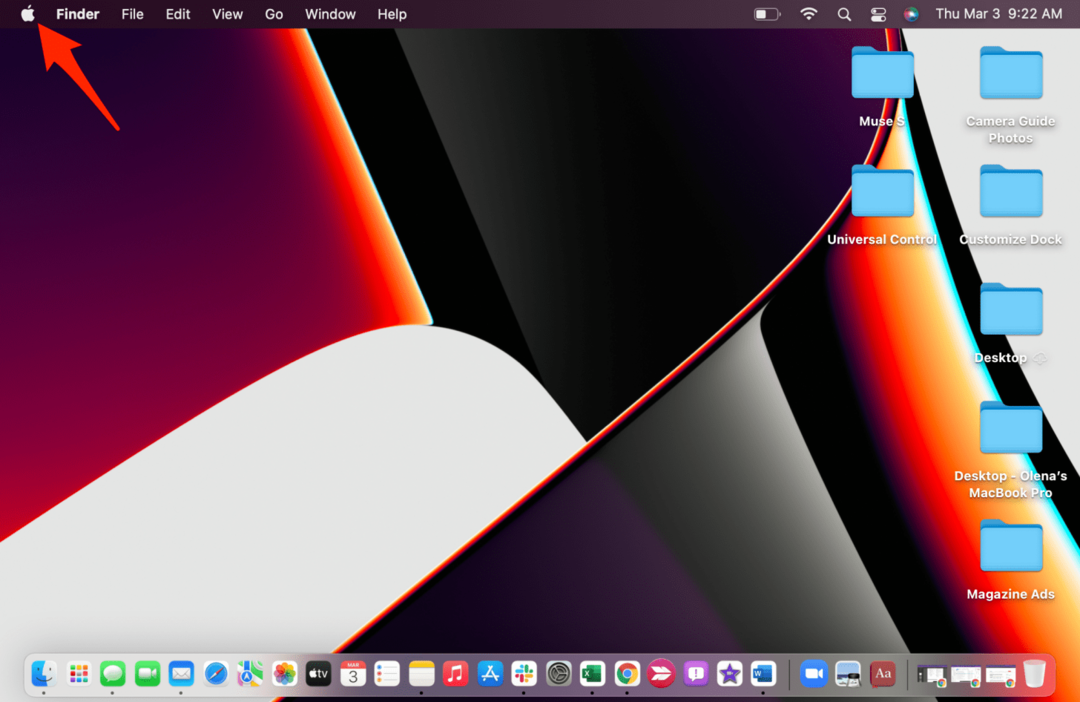
- בחר העדפות מערכת.
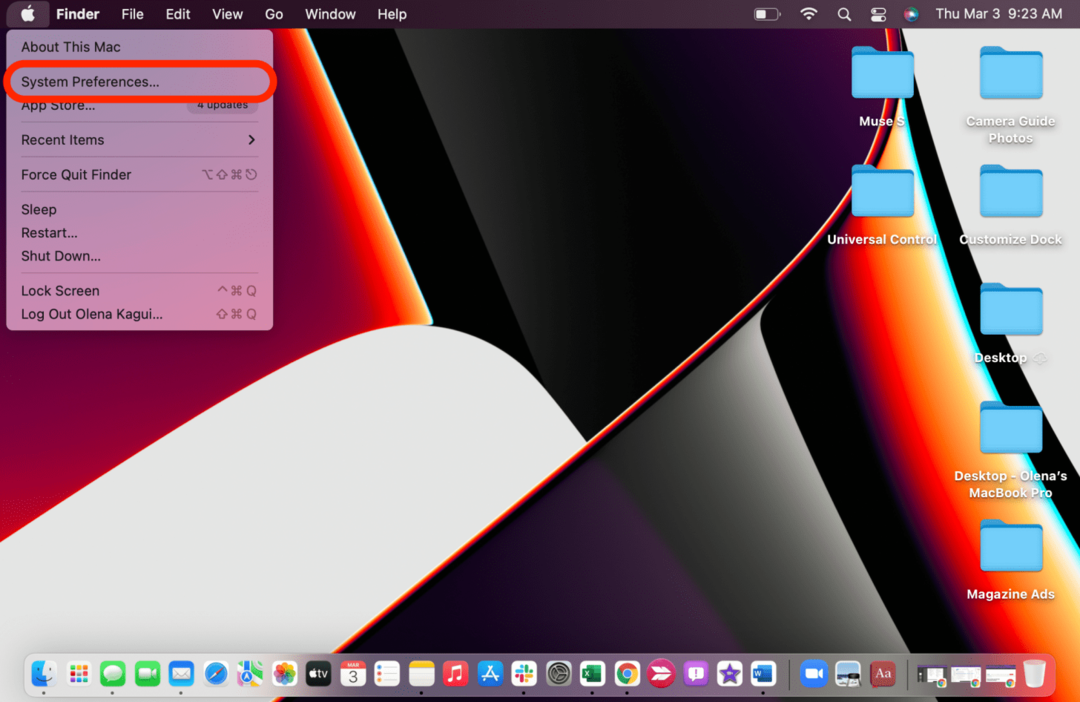
- נְקִישָׁה תצוגות.
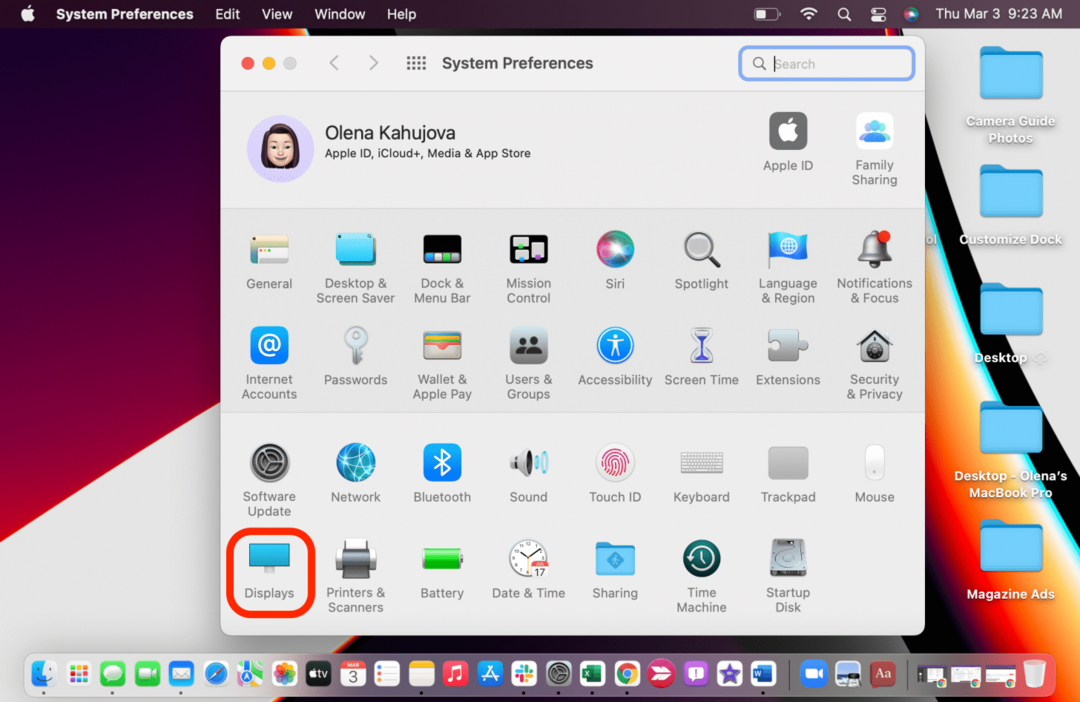
- נְקִישָׁה שליטה אוניברסלית....
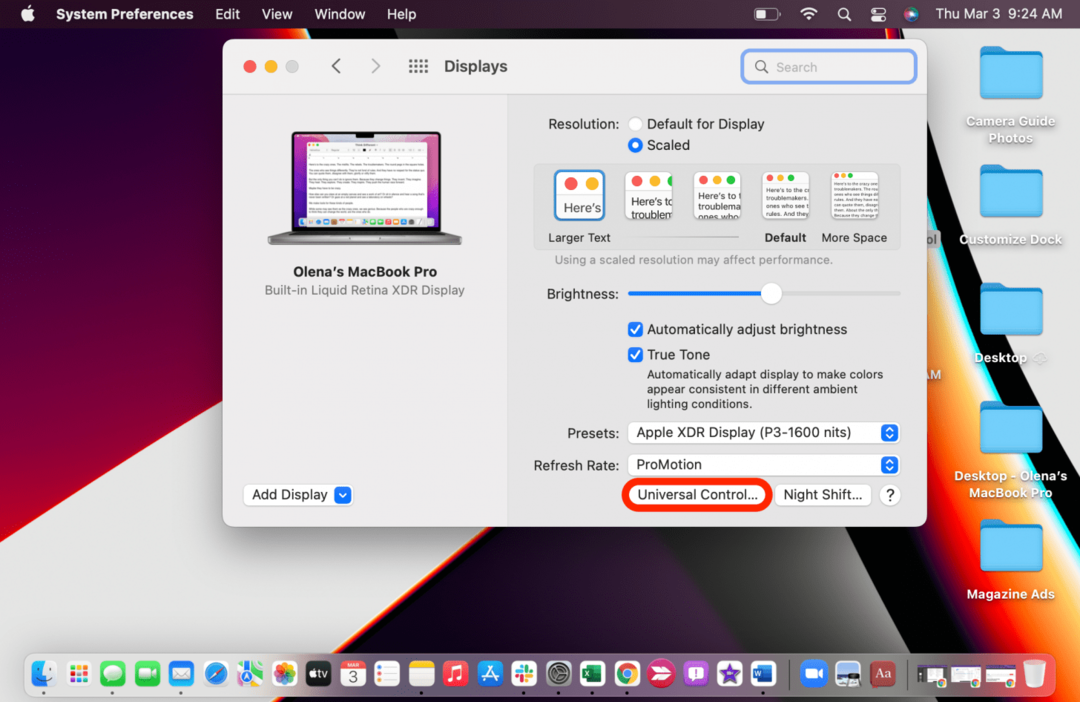
- ודא שכל שלוש התיבות מסומנות. ב-Mac שלי, השניים הראשונים נבדקו אוטומטית, אבל השלישי לא, מה שמנע מ-Universal Control לפעול.
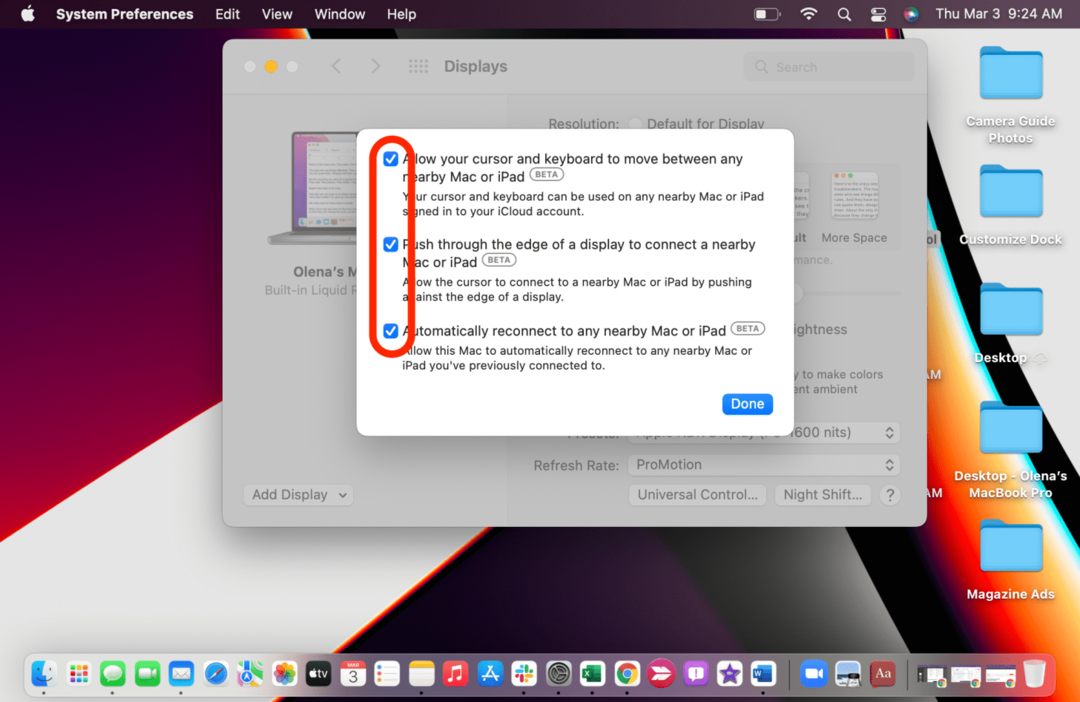
- נְקִישָׁה בוצע.
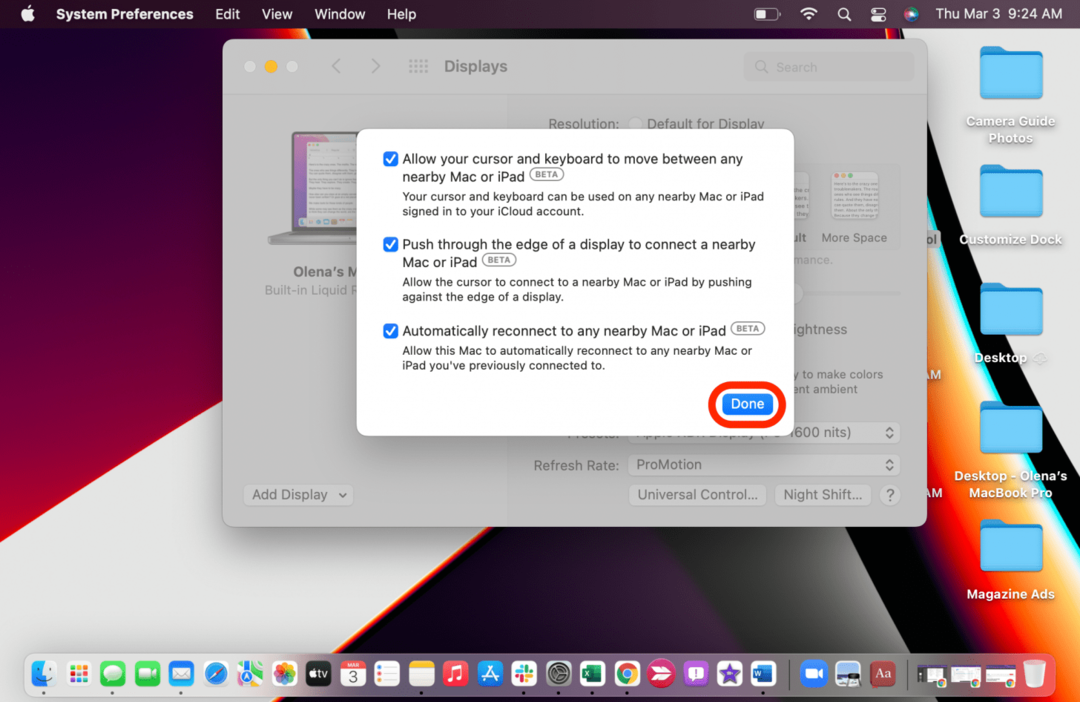
- הביאו אחד את השני את המכשירים שאתם רוצים לשלוט בהם. בעוד שבקרה אוניברסלית פועלת בטווח של 30 רגל, תרצה ששני המכשירים בהישג יד ישתמשו בפועל בתכונה זו.
- ב-Mac שלך, גרור את הסמן לקצה התצוגה שלך עד שתראה אנימציה פורצת גבולות. לפעמים אתה צריך לנסות את שני הצדדים לפני שהוא מופיע באחד. המשיכו להזיז את הסמן, ותראו אותו מופיע באייפד שלכם!

טיפ מקצוען: ברגע שהם מופעלים, אתה עלול למצוא את עצמך מאבד את סמן ה-Mac שלך בכל פעם שה-iPad שלך נמצא בקרבת מקום. עיין במאמר זה על כיצד לנתק את ה-Mac או לכבות את הבקרה האוניברסלית לחלוטין.
עכשיו אתה שולט באייפד שלך! השלבים זהים לשליטה על מק אחר, אייפד שני או שני מחשבי מק! לקבלת התוצאות הטובות ביותר, השתמש ב-Mac החזק ביותר שלך כדי לשלוט במכשירים האחרים. לאחר מכן, אספר לכם דרכים שונות לנצל את השליטה האוניברסלית! לטיפים נוספים כמו אלה, הירשם בחינם ניוזלטר טיפ היום. לאחר מכן, עיין במאמר זה בנושא כיצד להתאים אותו ולהוסיף הגדרות בקרה אוניברסלית לשורת התפריטים של ה-Mac.
חזור למעלה
מה אתה יכול לעשות עם בקרה אוניברסלית
המשתמש הממוצע עשוי למצוא את עצמו תוהה, "מה אני יכול לעשות עם בקרה אוניברסלי?" ישנן דרכים שונות שבהן תכונה חדשה זו יכולה להיות בעלת ערך בחיי היומיום שלך.
ריבוי משימות
ריבוי משימות מתלהבים מאוד מהתכונה החדשה הזו מכיוון שהיא מאפשרת לך להשתמש במספר מכשירים בו זמנית. אתה יכול לגרור קבצים בין מכשירים ולהשתמש במשטח העקיבה של ה-Mac, בעכבר ובמקלדת באייפד שלך.
שיתוף קבצים
בקרה אוניברסלית מציעה דרך חדשה לשתף קבצים בין מכשירים שהיא אפילו קלה יותר מ-AirDrop. אתה פשוט לוחץ וגורר את הקובץ בין שני המכשירים להעברה מיידית. למרות שישנן שיטות אחרות, כולל AirDrop ותיקיות משותפות, זו ללא ספק הדרך הקלה ביותר לעשות זאת.
טיפ מקצוען: אם אתה מבצע העברת קבצים בין שני מחשבי Mac, אתה יכול פשוט לגרור בין תיקיות או שולחנות עבודה. אם אתה משתמש ב-Mac וב-iPad, זה יכול להיות קצת יותר מסובך. לדוגמה, אם אתה מעביר מסמך Word מה-Mac שלך, עליך לפתוח את אפליקציית הקבצים באייפד שלך. אם אתה גורר תמונה משולחן העבודה של ה-Mac אל האייפד שלך, תצטרך לפתוח את אפליקציית התמונות.
מקלדת ומשטח עקיבה או עכבר עבור iPad
למרות שזו דרך פשטנית מדי להשתמש בתכונה החזקה הזו, אני מוצא את זה מאוד שימושי להשתמש במקלדת ובמשטח העקיבה של ה-Mac שלי באייפד שלי. אני לא אוהב להשתמש באייפד שלי בלי מקלדת או משטח עקיבה, ושליטה אוניברסלית היא דרך נטולת עומס וחסכון בכסף לקבל מקלדת ומשטח עקיבה או עכבר עבור האייפדים שלך!
אני הולך עד להישען את ה-iPad שלי על מסך ה-MacBook שלי (היזהר או השתמש במארז כדי למנוע שריטה) כדי להקליד על ה-iPad שלי. אני מתכנן לעשות זאת בכל פעם שאני משתמש באפליקציה שאינה זמינה במחשבי Mac או סתם לניווט קל יותר ב-iPad באמצעות משטח העקיבה השולט של Mac במקום להסתמך על קיצורי מקשים של iPad.
טיפ מקצוען: גם אם אתה משתמש באפליקציה כמו Procreate כדי ליצור אמנות, אתה יכול להשתמש ב-Mac כדי לבטל טעות. ישנן דרכים רבות להשתמש בשליטה אוניברסלית כדי לנווט באייפד שלך.
העתקה והדבקה בין מכשירים
תכונת בקרה אוניברסלית מגניבה נוספת היא היכולת להעתיק טקסט ממכשיר אחד ולהדביק אותו במכשיר אחר. כמו בהעברת קבצים, ניתן לעשות זאת רק בין אפליקציות תואמות. חלק מהמשתמשים מדווחים שהתכונה הזו עדיין לא עובדת ב-Safari ובאפליקציות אחרות. מכיוון שזה עדיין בגרסת הבטא שלו, באגים אלה יתוקנו ככל הנראה לפני שהוא ישוחרר באופן רשמי באביב הקרוב.
חזור למעלה
שאלות נפוצות בקרה אוניברסלית: כל השאלות נענו
הרשו לי לענות על כמה שאלות נפוצות לגבי בקרה אוניברסלית.
האם בקרה אוניברסלית עובדת עם מחשבי מקינטוש של אינטל?
כן! זה עובד גם עם אינטל וגם עם מחשבי Mac סיליקון; בדוק את רשימת התאימות כדי לראות אם ה-Mac שלך תואם.
האם בקרה אוניברסלית עובדת עם מחשבים אישיים או מכשירי אנדרואיד?
לצערי לא. אפל שומרת את התכונה המרגשת הזו בתוך המערכת האקולוגית של אפל; זה אפילו לא עובד במכשירים מעבר ל-Mac ול-iPad, מה שמוביל אותנו לשאלה הבאה שלנו.
האם בקרה אוניברסלית עובדת עם אייפון?
לא, בקרה אוניברסלית היא בלעדית לאייפד ול-Mac. אני מקווה שאפל תרחיב את התכונה הזו לאייפון בעתיד. עם זאת, לא נראה שיש פונקציות רבות לשימוש בשליטה אוניברסלית עם אייפון.
האם בקרה אוניברסלית עובדת עם Apple Pencil?
זה תלוי למה אתה מתכוון. אתה יכול להשתמש ב-Apple Pencil שלך באייפד שלך אפילו תוך כדי שליטה בו עם ה-Mac שלך. עם זאת, אינך יכול להשתמש ב-Apple Pencil כדי לגרור כל דבר אל ה-Mac או על המסך או משטח העקיבה של ה-Mac.
האם בקרה אוניברסלית עובדת ללא מק?
לא, שליטה אוניברסלית דורשת מקינטוש כדי לשלוט ב-Mac או iPad אחר. שני iPads לא יכולים לשלוט זה בזה או לשמש לשליטה ב-Mac.
האם בקרה אוניברסלית עובדת עם מקלדת, משטח עקיבה או עכבר של צד שלישי?
כן. כל עוד המקלדת, משטח העקיבה או העכבר של צד שלישי עובדים עם ה-Mac שלך, זה יעבוד עם בקרה אוניברסלית.
מה ההבדל בין Car Sidecar ובקרה אוניברסלית?
בעוד Sidecar מאפשר לך להשתמש במכשיר האחר כתצוגה משנית, אינך יכול לשלוט במכשיר האחר, לשתף קבצים בין מכשירים או להשתמש במקלדת ה-Mac שלך באייפד.
Sidecar היא תכונה של Mac ו-iPad המאפשרת לך להשתמש במכשיר שלך כתצוגה משנית. אתה יכול לעשות זאת על ידי שיקוף תוכן מ-Mac לאייפד ולהיפך או שימוש בו כהרחבה של התצוגה שלך. כדי ללמוד כיצד לעשות זאת ולמקסם את הפוטנציאל של ה-Mac שלך, עיין במדריך macOS Monterey שלנו.
קָשׁוּר: כיצד לבטל את נעילת ה-Mac עם Apple Watch
חזור למעלה
בקרה אוניברסלית התקנים ודרישות נתמכות
אם יש לך Mac או iPad חדשים יותר, סביר להניח שהם תואמים Universal Control; עם זאת, עדיף לבדוק לפני שתעלה תקוות. אל תשכח שאתה צריך גם להפעיל את התוכנה העדכנית ביותר כדי שזה יעבוד. נכון לעכשיו, רק מי שמריץ תוכנת בטא יכול להשתמש בשליטה אוניברסלית.
מחשבי Mac תואמי בקרה אוניברסלית:
המכשירים הבאים עם macOS Monterey 12.3 (בטא) תואמים. אתה יכול למד כיצד להתקין תוכנת בטא עבור Mac כאן.
- MacBook (2016 ואילך)
- MacBook Air (2018 ואילך)
- MacBook Pro (2016 ואילך)
- iMac (2017 ואילך)
- iMac (5K Retina 27 אינץ', 2015 ואילך)
- iMac Pro
- Mac mini (2018 ואילך)
- Mac Pro (2019)
אייפד תואמי בקרה אוניברסלית:
המכשירים הבאים עם iPadOS 15.4 (בטא) תואמים. אתה יכול למד כיצד להתקין תוכנת בטא עבור iPad כאן.
- אייפד (דור 6 ואילך)
- iPad mini (דור חמישי ואילך)
- iPad Air (דור שלישי ואילך)
- אייפד פרו
אל תשכח שאתה צריך שני מכשירים מהרשימות למעלה כדי להשתמש בשליטה אוניברסלית. עליך לבחור את ה-Mac הטוב ביותר שלך כדי לשלוט במכשיר או בהתקנים האחרים. אתה יכול להשתמש בעד שלושה מכשירים בו-זמנית, אבל Mac חייב להיות זה ששולט באחרים. עיין בסעיף שאלות ותשובות בסוף המאמר למידע נוסף על תאימות. אם יש לך את המכשירים האלה אבל חווה בעיות עם בקרה אוניברסלית, עיין בטיפים לפתרון בעיות אלה.
חזור למעלה
עכשיו אתה יודע את כל הפרטים הקטנים של בקרה אוניברסלית. למרות שתכונה זו מפחידה מעט עם מספר ההגדרות הנדרשות כדי להפעיל אותה, זוהי דרך נפלאה לבצע ריבוי משימות ולהפיק את המרב מהמערכת האקולוגית של אפל שלך. האם תנסה בקרה אוניברסלית? למה אתה הכי מתרגש להשתמש בו? אל תשכח להקשיב לנו למה אנחנו פרועים לפרק הפודקאסט של שליטה אוניברסלית!